미디어 플레이어 재생 목록 편집
Windows Media Player를 많이 사용하는 경우 재생 목록이 여러 개있을 것입니다. 항목을 추가하거나 제거하기 위해 기존 재생 목록을 편집해야 할 때가 있습니다. 재생 목록을 편집하려면 Windows Media Player를 시작하십시오. 재생 목록은 Media Player 창의 왼쪽에 표시되어야합니다. (그림 1 참조)
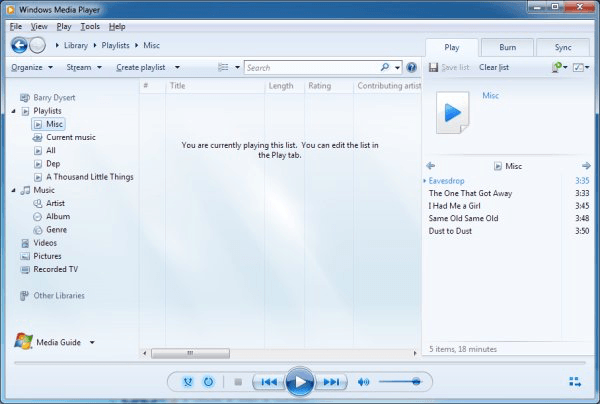
그림 1. Windows Media Player 기본 화면.
이 예제를 위해 새 노래를 추가하고 재생 목록에서 기존 노래를 삭제하여 “Misc”라는 재생 목록을 편집한다고 가정 해 보겠습니다. Media Player 창의 왼쪽에있는 재생 목록을 클릭하면 대화 상자 오른쪽에서 해당 재생 목록에 포함 된 노래를 볼 수 있습니다.
재생 목록에서 노래를 삭제하려면 노래 이름을 마우스 오른쪽 버튼으로 클릭하고 나타나는 컨텍스트 메뉴에서 목록에서 제거 옵션을 선택하기 만하면됩니다. 노래가 재생 목록에서 즉시 제거됩니다. 그러나 편집은 재생 목록을 저장할 때까지 영구적이지 않습니다.
그래도 재생 목록을 즉시 저장할 필요는 없습니다. 원하는 경우 저장하기 전에 시간을 사용하여 여러 가지 사항을 변경할 수 있습니다.
기존 재생 목록에 노래를 추가하려면 Windows 탐색기를 열고 새 노래가있는 위치로 이동하기 만하면됩니다. 그런 다음 노래를 클릭하여 오른쪽의 재생 목록 영역 (재생 목록에 이미있는 노래 목록)으로 끌어다 놓을 수 있습니다.
재생 목록에서 모든 변경이 완료되면 마지막 단계는 미디어 플레이어 대화 상자 상단의 도구 모음에서 목록 저장 버튼을 클릭하는 것입니다. 편집 한 재생 목록이 저장되고 나중에 Media Player를 사용할 때 변경 사항이 반영됩니다.
이 팁 (12718)은 Windows 7, 8 및 10에 적용됩니다.